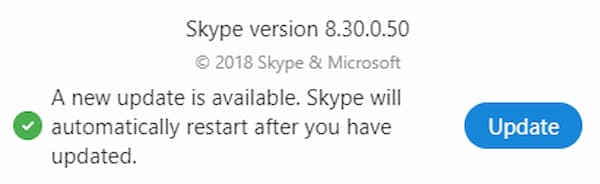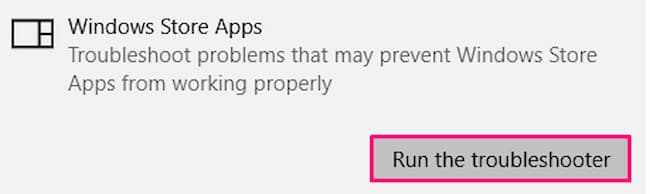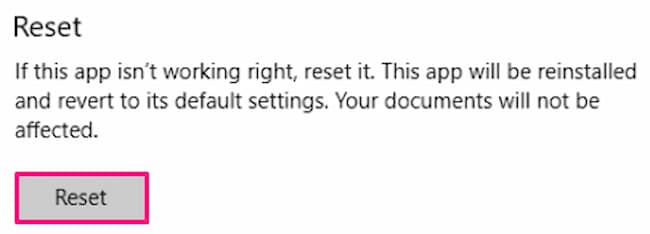Skype એ ઓનલાઈન કોમ્યુનિકેશન માટે ઉપયોગમાં લેવાતી સૌથી લોકપ્રિય એપ્લિકેશન છે. તમે તમારા મિત્રો, કુટુંબીજનો, સહકર્મીઓ અથવા વ્યવસાયિક ભાગીદારો સાથે સંપર્કમાં રહી શકો છો. સમસ્યા એ છે કે ક્યારેક સ્કાયપે પોતે જ બંધ થાય છે જે ખાસ કરીને મહત્વપૂર્ણ કોલ દરમિયાન ગંભીર સમસ્યા છે.
જો સ્કાયપે વારંવાર ક્રેશ થતું રહે, તો તમારે પ્રોગ્રામને ઠીક કરવા માટે કંઈક કરવાની જરૂર છે. અમારી માર્ગદર્શિકાને અનુસરીને, તમે સિસ્ટમ પર સમસ્યાને કેવી રીતે ઠીક કરવી તે શીખી શકો છો. વિન્ડોઝ y મેક.
શા માટે સ્કાયપે પોતે બંધ કરે છે?
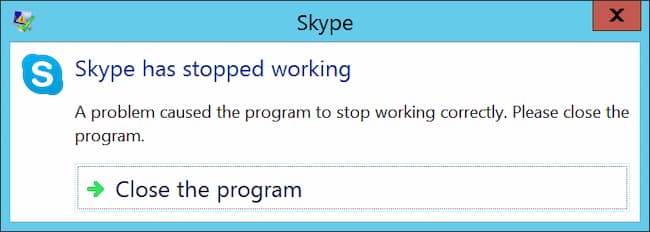
Skype શા માટે તેના પોતાના પર બંધ થાય છે તે અંગે કોઈ જાણીતું કારણ નથી. મોટાભાગે, ક્રેશ રિપોર્ટ્સ સિસ્ટમ અપડેટ્સ પછી Windows 10 વપરાશકર્તાઓ તરફથી આવે છે.
આ ભૂલો કમનસીબે ઘણી વાર દેખાય છે. કારણ સામાન્ય રીતે માઇક્રોસોફ્ટ દ્વારા સંબોધવામાં આવે છે, જે જ્યારે પણ Skype સાથે કંઇક થાય છે ત્યારે ઘણીવાર પેચ અને અપડેટ્સ રિલીઝ કરે છે.
માહિતી માટે Skype બ્લોગ વેબસાઇટ પર એક નજર નાખવી હંમેશા ઉપયોગી છે.
સ્કાયપેમાં સતત ક્રેશ થવાનું કારણ બની શકે તેવી બીજી બાબત સુસંગતતા સમસ્યાઓ, દૂષિત ફાઇલો અથવા મૉલવેર.
ફિક્સ સ્કાયપે વિન્ડોઝમાં તેના પોતાના પર બંધ થાય છે
Skypeનો ઉપયોગ મુખ્યત્વે Windows ઉપકરણો પર થતો હોવાથી, આ પ્લેટફોર્મ પર મોટાભાગની સમસ્યાઓની જાણ કરવામાં આવે છે. આ સમસ્યાને ઝડપથી ઉકેલવા માટે અમે આ ઉકેલોને અજમાવવાની ભલામણ કરીએ છીએ.
સ્કાયપે અપડેટ કરો
જ્યારે Skype બંધ થઈ જાય ત્યારે તમારે જે પ્રથમ વસ્તુ કરવી જોઈએ તે છે એપ્લિકેશનને અપડેટ કરવી. જો તમે Skype ના જૂના સંસ્કરણનો ઉપયોગ કરી રહ્યાં હોવ તો સુસંગતતા સમસ્યાઓ ઊભી થઈ શકે છે.
વિન્ડોઝ 10 પર સ્કાયપેને કેવી રીતે અપડેટ કરવું તે અહીં છે:
- સ્કાયપે શરૂ કરો.
- પર ક્લિક કરો ત્રણ પોઈન્ટ તમારી પ્રોફાઇલ માહિતીની બાજુમાં.
- પર ક્લિક કરો રૂપરેખાંકન.
- ડાબી બાજુના મેનૂમાં, ક્લિક કરો સહાય અને પ્રતિસાદ
- Skype અપડેટ્સ માટે આપમેળે તપાસ કરશે. જો નવું સંસ્કરણ ઉપલબ્ધ છે, તો તમે તેને મેળવવા માટે અપડેટ બટનને ક્લિક કરી શકો છો.
- Skype ઇન્સ્ટોલર ખોલવા માટે રાહ જુઓ. ઇન્સ્ટોલેશન સ્વયંસંચાલિત પ્રક્રિયા હોવી જોઈએ.
- જ્યારે ઇન્સ્ટોલેશન પૂર્ણ થાય છે, સ્કાયપે પુનઃપ્રારંભ થશે. તમારું Skype અદ્યતન છે કે કેમ તે તપાસવા માટે તમે સહાય અને પ્રતિસાદ ટેબ પર પાછા આવી શકો છો.
વિન્ડોઝ ટ્રબલશૂટર ચલાવો
Windows 10 બિલ્ટ-ઇન ટ્રબલશૂટર સાથે આવે છે જે તમારી સિસ્ટમ પરની સામાન્ય સમસ્યાઓને ઠીક કરવામાં તમારી મદદ કરી શકે છે. કેટલીકવાર આ મુશ્કેલીનિવારક ચલાવવાથી એપ્લિકેશન સંબંધિત ભૂલો ઠીક થઈ જશે, જેમ કે Skype તેની જાતે બંધ થઈ જવું.
Windows 10 ટ્રબલશૂટર ચલાવવા માટે, આ પગલાં અનુસરો:
- એપ્લિકેશન ખોલો રૂપરેખાંકન કીઓ દબાવીને વિન્ડોઝ અને આઇ તમારા કીબોર્ડ પર. વૈકલ્પિક રીતે, તમે શરૂ કરી શકો છો રૂપરેખાંકન સ્ટાર્ટ મેનુમાંથી.
- પર ક્લિક કરો અપડેટ અને સુરક્ષા
- શોધો અને ક્લિક કરો મુશ્કેલીનિવારણ ડાબી બાજુએ મેનુમાં.
- નીચે સ્ક્રોલ કરો અને ક્લિક કરો વિન્ડોઝ સ્ટોર એપ્લિકેશન્સ વિસ્તૃત દૃશ્ય દાખલ કરવા માટે.
- બટન ક્લિક કરો મુશ્કેલીનિવારણ ચલાવો
- સૂચનાઓનું પાલન કરો કોઈપણ ભૂલોને સુધારવા માટે સ્ક્રીન પર.
મીડિયા પેક સુવિધા ઇન્સ્ટોલ કરો
Windows 10 N માટે મીડિયા ફીચર પેક એ મીડિયા પેક છે જે કેટલાક Windows 10 વપરાશકર્તાઓને Skype જેવી એપ્સનો ઉપયોગ કરવાની જરૂર છે. જો તમને Windows મીડિયા પ્લેયર, વૉઇસ રેકોર્ડર અથવા મ્યુઝિક ઍપ્લિકેશનમાં પણ સમસ્યા આવી રહી હોય, તો તમારે ચોક્કસપણે આ પૅકેજ ઇન્સ્ટોલ કરવાની જરૂર છે.
વિન્ડોઝ 10 માટે મીડિયા ફીચર પેક ડાઉનલોડ અને ઇન્સ્ટોલ કરવા માટે આ પગલાં અનુસરો:
- વેબસાઇટ ખોલો Windows 10 માટે મીડિયા ફીચર પેક.
- જ્યાં સુધી તમે વિભાગ ન જુઓ ત્યાં સુધી નીચે સ્ક્રોલ કરો માહિતી ડાઉનલોડ કરો.
- પર ક્લિક કરો Windows 10 N સંસ્કરણો માટે મીડિયા ફીચર પેક
- તમે જુઓ ત્યાં સુધી નીચે સ્ક્રોલ કરો ડાઉનલોડ્સ.
- પર ક્લિક કરો મેનુ છોડો અને તમે જે સંસ્કરણ મેળવવા માંગો છો તે પસંદ કરો. તે હંમેશા નવીનતમ સંસ્કરણ ડાઉનલોડ કરવાની ભલામણ કરવામાં આવે છે.
- પર ક્લિક કરો પુષ્ટિ કરો અને તમારી વિનંતી પર પ્રક્રિયા કરવા માટે વેબસાઇટની રાહ જુઓ.
- 32 અને 64 બીટ વર્ઝન વચ્ચે પસંદ કરો.
- ડાઉનલોડ કરેલી ફાઇલને લોંચ કરો અને મીડિયા ફીચર પૅક ઇન્સ્ટોલ કરવા માટે ઑન-સ્ક્રીન સૂચનાઓને અનુસરો.
- એકવાર ઇન્સ્ટોલેશન પૂર્ણ થઈ જાય, તમારા પીસીને ફરીથી પ્રારંભ કરો.
સ્કાયપે રીસેટ કરો
જ્યારે તમે કોઈ એપ રીસેટ કરો છો, ત્યારે તમારો તમામ ડેટા મૂળ સ્થિતિમાં પુનઃસ્થાપિત કરવામાં આવશે. આ સંભવિતપણે ક્રેશ સમસ્યાઓને ઠીક કરી શકે છે, ખાસ કરીને જો તમારી Skype ફાઇલો દૂષિત થઈ ગઈ હોય. સ્કાયપે બંધ થવાને તેના પોતાના પર ઠીક કરવાનો આ વિકલ્પ હોઈ શકે છે.
નુકસાન પર, તમે તમારી Skype એપ્લિકેશન પસંદગીઓ અને ડેટા ગુમાવશો. સ્કાયપે રીસેટ કરતા પહેલા કોઈપણ મહત્વપૂર્ણ ચેટ્સ અથવા ફાઇલોનો બેકઅપ લેવાની ખાતરી કરો.
તમારી લૉગિન માહિતી પણ લખવાનું ભૂલશો નહીં. Skype પુનઃસ્થાપિત થયા પછી તમને તમારી એકાઉન્ટ માહિતી ફરીથી દાખલ કરવા માટે કહેવામાં આવશે. Windows 10 પર Skype રીસેટ કરવા માટે આ પગલાં અનુસરો:
- એપ્લિકેશન ખોલો રૂપરેખાંકન કીઓ દબાવીને વિન્ડોઝ અને આઇ કીબોર્ડ પર. વૈકલ્પિક રીતે, તમે શરૂ કરી શકો છો રૂપરેખાંકન સ્ટાર્ટ મેનુમાંથી.
- પર ક્લિક કરો ઍપ્લિકેશન
- સ્કાયપે શોધો શોધ બારનો ઉપયોગ કરીને. તમે સૂચિમાં એપ્લિકેશનને મેન્યુઅલી પણ શોધી શકો છો.
- Skype પર ક્લિક કરો વિસ્તૃત દૃશ્યને ઍક્સેસ કરવા માટે.
- પસંદ કરો અદ્યતન વિકલ્પો
- નીચે સ્ક્રોલ કરો અને બટન પર ક્લિક કરો ફરીથી સેટ કરો
સ્કાયપે કેવી રીતે ફરીથી ઇન્સ્ટોલ કરવું
જ્યારે અન્ય કોઈ ઉકેલ કામ કરતું નથી, ત્યારે Skype છોડી દેવાનો તમારો છેલ્લો ઉપાય સ્કાયપેને અનઇન્સ્ટોલ કરવાનો અને તેને ફરીથી ડાઉનલોડ કરવાનો હોઈ શકે છે. આ સૌથી વધુ સમય લેતી પદ્ધતિઓમાંની એક છે, પરંતુ તે સ્કાયપે ક્રેશિંગ સમસ્યાઓને ઠીક કરી શકે છે.
કૃપા કરીને નોંધો કે તમે તમારી Skype એપ્લિકેશન પસંદગીઓ અને ડેટા ગુમાવી શકો છો. Skype પુનઃસ્થાપિત કરતા પહેલા કોઈપણ મહત્વપૂર્ણ ચેટ્સ અથવા ફાઇલોનો બેકઅપ લેવાની ખાતરી કરો.
Skype કેવી રીતે અનઇન્સ્ટોલ કરવું
- એપ્લિકેશન ખોલો રૂપરેખાંકન કીઓ દબાવીને વિન્ડોઝ અને આઇ કીબોર્ડ પર. વૈકલ્પિક રીતે, તમે શરૂ કરી શકો છો રૂપરેખાંકન સ્ટાર્ટ મેનુમાંથી.
- પર ક્લિક કરો ઍપ્લિકેશન.
- સ્કાયપે શોધો શોધ બારનો ઉપયોગ કરીને. તમે સૂચિમાં એપ્લિકેશનને મેન્યુઅલી પણ શોધી શકો છો.
- Skype પર ક્લિક કરો વિસ્તૃત દૃશ્યને ઍક્સેસ કરવા માટે.
- પસંદ કરો અદ્યતન વિકલ્પો.
- બટન ક્લિક કરો અનઇન્સ્ટોલ કરો અને Skype દૂર કરવા માટે ઓન-સ્ક્રીન સૂચનાઓને અનુસરો.
સ્કાયપે કેવી રીતે ડાઉનલોડ અને ફરીથી ઇન્સ્ટોલ કરવું
- પર જાઓ સ્કાયપે ડાઉનલોડ પૃષ્ઠ.
- તમે ડાઉનલોડ કરવા માંગો છો તે સંસ્કરણ પસંદ કરો. તમે Windows 10 માટે Skype મેળવી શકો છો અથવા Windows એપ્લિકેશન માટે ક્લાસિક Skype ડાઉનલોડ કરી શકો છો.
- તમારા પર જાઓ ફોલ્ડર ડાઉનલોડ કરો અને પર ડબલ ક્લિક કરો સ્કાયપે ઇન્સ્ટોલર.
મેક પર સ્કાયપે તેના પોતાના પર બંધ થાય છે તેને કેવી રીતે ઠીક કરવું
સમસ્યાને ઉકેલવા માટે, તમારે પ્રથમ વસ્તુ કરવી જોઈએ એ છે સ્કાયપેનું સ્વચ્છ પુનઃસ્થાપન.
જોકે સ્કાયપે એ માટે વિકસાવવામાં આવેલી એપ્લિકેશન નથી ઓપરેટિંગ સિસ્ટમો મેક, તમે હજુ પણ મેક પર સમસ્યાઓનું નિવારણ કરી શકશો. વિન્ડોઝ માટે જેટલા વિકલ્પો છે તેટલા ઓછા છે, પરંતુ જો નીચે આપેલી કોઈપણ પદ્ધતિઓ મદદ ન કરે તો તમે હંમેશા માઇક્રોસોફ્ટનો સંપર્ક કરવાનો પ્રયાસ કરી શકો છો.
સ્કાયપે અપડેટ કરો
- સ્કાયપે શરૂ કરો.
- પર ક્લિક કરો સ્કાયપે મેનુ ઉપર ડાબી બાજુએ.
- પસંદ કરો અપડેટ્સ માટે તપાસો
- Skype અપડેટ્સ માટે આપમેળે તપાસ કરવાનું શરૂ કરશે.
- જ્યારે નવું અપડેટ મળે, ત્યારે તમે કરી શકો છો તેને આ મેનુમાંથી ઇન્સ્ટોલ કરો.
- એકવાર ઇન્સ્ટોલેશન પૂર્ણ થઈ જાય, પછી તમે Skype ના નવીનતમ સંસ્કરણ પર છો કે કેમ તે જોવા માટે તમે ફરીથી તપાસ કરી શકો છો.
સ્વચ્છ પુનઃસ્થાપન કરો
Mac પર Skype પુનઃસ્થાપિત કરવું એ Windows પર આમ કરવા કરતાં થોડી લાંબી પ્રક્રિયા છે, પરંતુ Skype ક્લોઝિંગને તેના પોતાના પર ઠીક કરવાની તે એક સારી રીત છે. તમારે ખાતરી કરવાની જરૂર છે કે તમે સ્વચ્છ પુનઃસ્થાપન કરો છો, જેનો અર્થ છે કે કોઈ ભ્રષ્ટ જંક ફાઇલો પાછળ બાકી નથી.
તમારા Mac પરની બધી Skype-સંબંધિત ફાઇલોને કાઢી નાખવા માટે આ પગલાં અનુસરો, પછી તેને ફરીથી ઇન્સ્ટોલ કરો:
- પર જાઓ ફાઇન્ડર અને પછી ઍપ્લિકેશન.
- Skype એપ્લિકેશનને ટ્રેશમાં ખસેડો.
- ફાઇન્ડરમાં, કી દબાવો અને પકડી રાખો શિફ્ટ, કમાન્ડ અને ડી તમારા કીબોર્ડ પર. આ ગો ટુ ફોલ્ડર પોપઅપ પ્રદર્શિત કરશે
- પર જાઓ ~/લાઇબ્રેરી/એપ્લિકેશન સપોર્ટ અને ફાઇલના નામમાં Skype શબ્દ ધરાવતી કોઈપણ ફાઇલોને કાઢી નાખો.
- પર જાઓ ~/Library/Preferences પર જાઓ અને com.skype.skype.plist ફાઇલ કાઢી નાખો
- તમારી બાકીની Skype ફાઇલો શોધવા માટે શોધ સાધનનો ઉપયોગ કરો. તમને મળે તે બધું કા Deleteી નાખો. જ્યારે તમે તમારા Mac પર Skype-સંબંધિત ફાઇલો શોધી શકતા નથી, ત્યારે ટ્રેશ ખાલી કરો.
- પર જાઓ સ્કાયપે ડાઉનલોડ પૃષ્ઠ અને Mac માટે Skype ડાઉનલોડ કરો.
અંતિમ શબ્દો
અમે આશા રાખીએ છીએ કે અમારી માર્ગદર્શિકાને અનુસરીને તમે તે સમસ્યાને હલ કરવામાં સક્ષમ છો સ્કાયપે પોતે જ બંધ થાય છે અને તમારી ચેટ્સ અથવા કોન્ફરન્સને બગાડે છે. જો કોઈપણ પદ્ધતિ કામ કરતી નથી, તો તમને વધુ ગંભીર સમસ્યાઓ આવી શકે છે જે ફક્ત સ્કાયપેથી સંબંધિત નથી. અમે વધુ સહાયતા માટે Microsoft નો સંપર્ક કરવાની ભલામણ કરીએ છીએ.
મારું નામ જેવિયર ચિરિનોસ છે અને હું ટેક્નોલોજી પ્રત્યે ઉત્સાહી છું. જ્યાં સુધી મને યાદ છે ત્યાં સુધી હું કોમ્પ્યુટર અને વિડિયો ગેમ્સનો શોખીન હતો અને એ શોખ નોકરીમાં પૂરો થયો.
હું 15 વર્ષથી વધુ સમયથી ઇન્ટરનેટ પર ટેક્નોલોજી અને ગેજેટ્સ વિશે પ્રકાશિત કરું છું, ખાસ કરીને માં mundobytes.com
હું ઓનલાઈન કોમ્યુનિકેશન અને માર્કેટિંગમાં પણ નિષ્ણાત છું અને વર્ડપ્રેસ ડેવલપમેન્ટનું જ્ઞાન ધરાવતો છું.